Woocommerce ramburs la livrare
Publicat: 2020-02-25Ramburs la livrare în WooCommerce este una dintre opțiunile de plată de bază. Funcționează excelent cu tariful forfetar, dar dacă utilizați pluginuri de expediere cu tarife de masă, tariful forfetar ar putea fi pur și simplu insuficient. În acest articol, vă voi arăta cum să utilizați WooCommerce COD împreună cu pluginul Flexible Shipping.
Ramburs la livrare (sau pur și simplu COD) este o metodă de plată foarte utilă. Le permite clienților tăi să plătească pentru un produs atunci când îl primesc de la curier. Funcționalitatea de bază a acestei caracteristici este disponibilă în WooCommerce. Puteți obține toate informațiile despre acesta în documentația WooCommerce. Cu toate acestea, ce se întâmplă dacă doriți să oferiți plata contra cost pentru metode de expediere mai avansate și care nu sunt incluse în WooCommerce?
Tabel de taxe de livrare și ramburs la livrare
Dacă utilizați pluginuri de expediere cu tarife de masă, cum ar fi Livrarea flexibilă, este posibil ca codul de bază să nu fie suficient. Este posibil să întâmpinați unele dificultăți sau probleme de compatibilitate cu metodele de expediere care provin de la pluginuri terță parte, mai ales dacă folosesc regulile de calcul a costurilor de expediere pentru anumite clase de expediere. Dar ghiciți ce – pluginul nostru Flexible Shipping este pe deplin compatibil cu WooCommerce COD, deoarece folosește aceleași mecanisme implicite de expediere WooCommerce. Veți învăța din acest ghid cum să configurați totul în două moduri diferite – folosind Flexible Shipping PRO combinat cu WooCommerce COD și vă voi arăta o combinație și mai puternică cu pluginul de gestionare a plăților Active Payments.
Cum să setați Ramburs la livrare în WooCommerce pentru anumite produse?
După cum am menționat mai devreme, există două moduri diferite în care se poate realiza, totuși, ambele implică utilizarea pluginului Flexible Shipping PRO.
În cazul în care nu ați auzit încă despre el, Flexible Shipping este un plugin de expediere cu tarif de masă foarte popular, cu peste 100.000 de magazine care îl folosesc zilnic . În versiunea PRO, permite stabilirea regulilor de expediere în funcție de clasa de expediere, care va fi crucială în acest caz.
Livrare flexibilă PRO WooCommerce 89 USD
Cel mai bun și mai puternic plugin de livrare cu tarife de masă pentru WooCommerce. Descoperiți posibilitățile sale nesfârșite și creați regulile de calcul a costurilor de transport bazate pe greutate, preț și multe altele!
Adaugă în coș sau Vedeți detaliiDeoarece ambele scenarii necesită utilizarea pluginului Flexible Shipping, să începem și...
Adăugați o metodă de livrare flexibilă
Mai întâi, adăugați o nouă metodă de expediere, care va fi activată numai pentru anumite produse sau categorii de produse. Totul se bazează pe clasa de expediere. Pentru a face acest lucru, accesați WooCommerce → Setări → Livrare și apoi în Zona dvs. de expediere . Acolo faceți clic pe butonul Adăugați o nouă metodă de livrare .
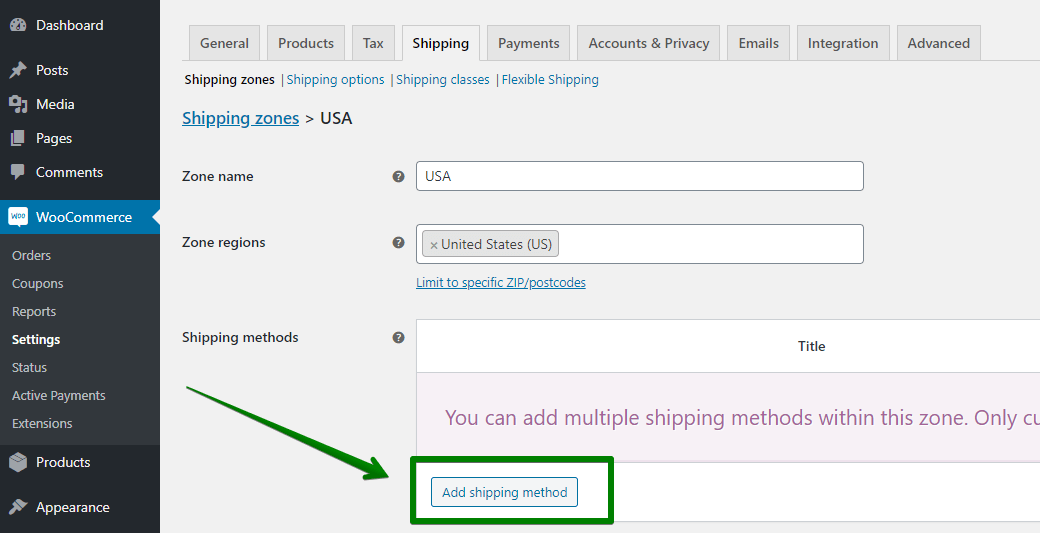
Apoi, alegeți Livrare flexibilă ca metodă de expediere și faceți clic pe Adăugați o metodă de expediere .
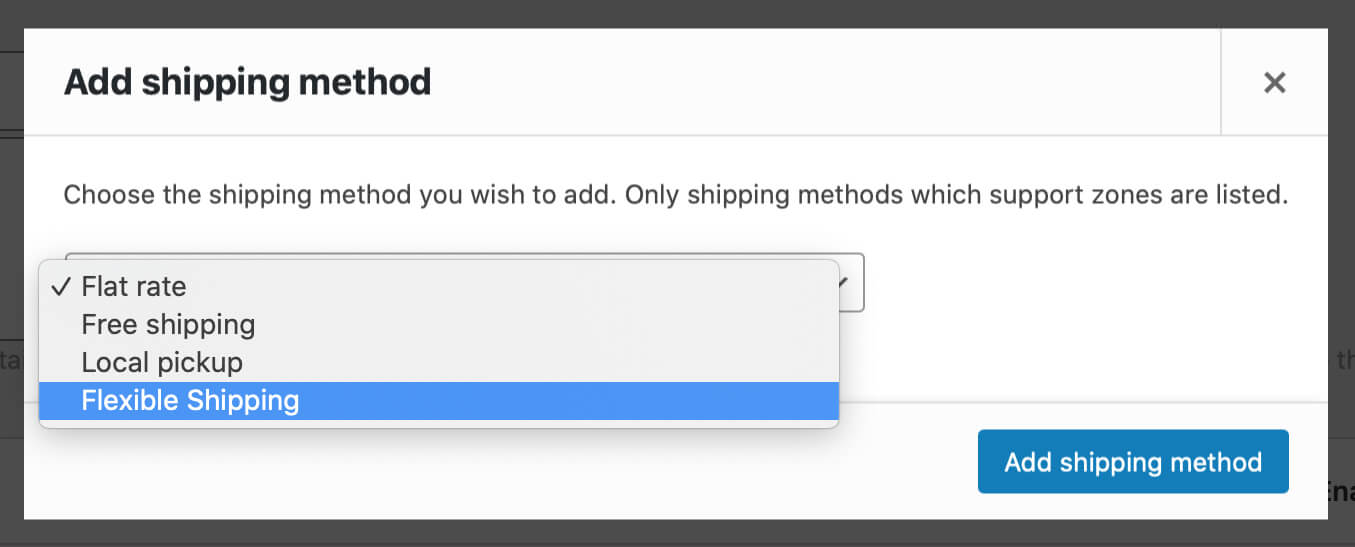
După cum puteți vedea, este activat în mod implicit imediat după ce a fost creat. Faceți clic pe titlul noii metode de livrare flexibilă :
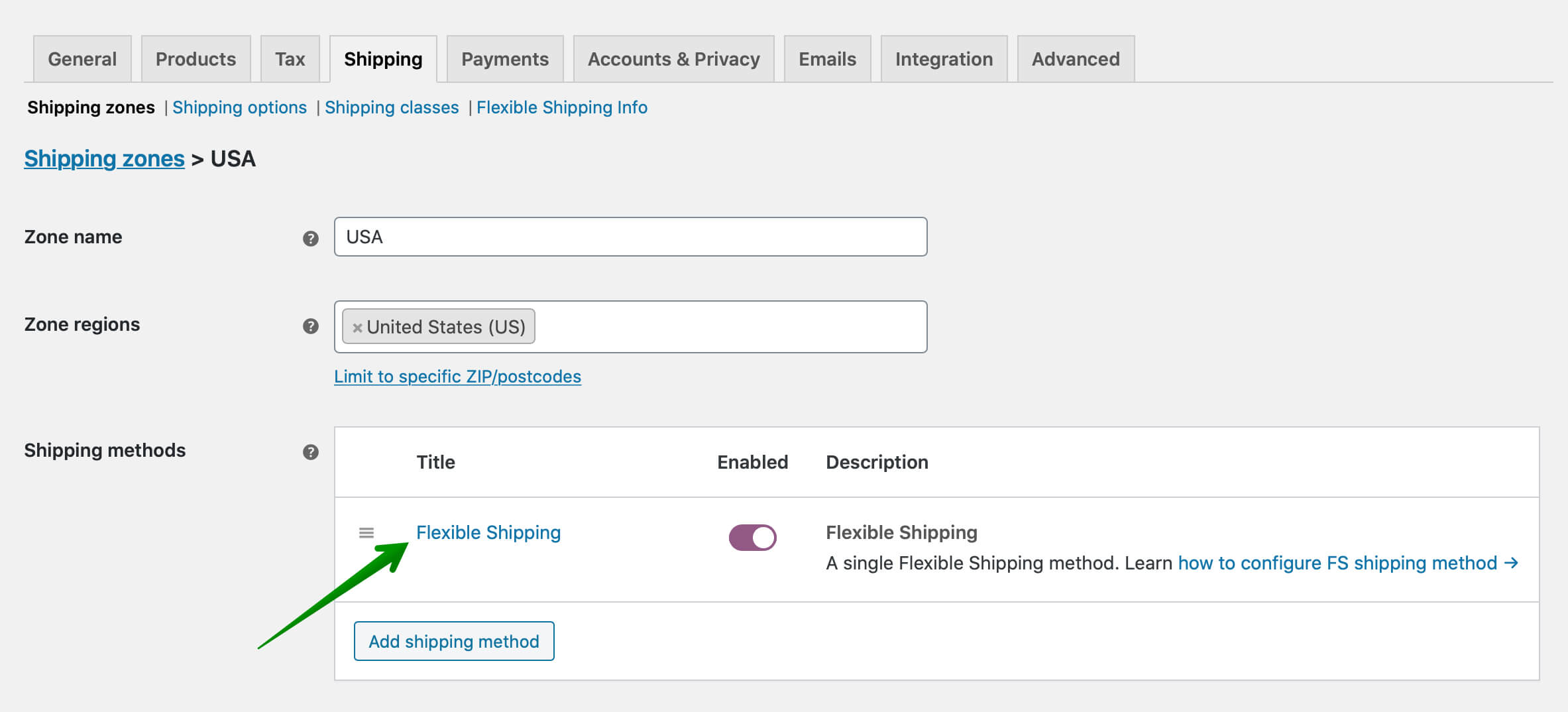
pentru a ajunge la ecranul său de configurare:
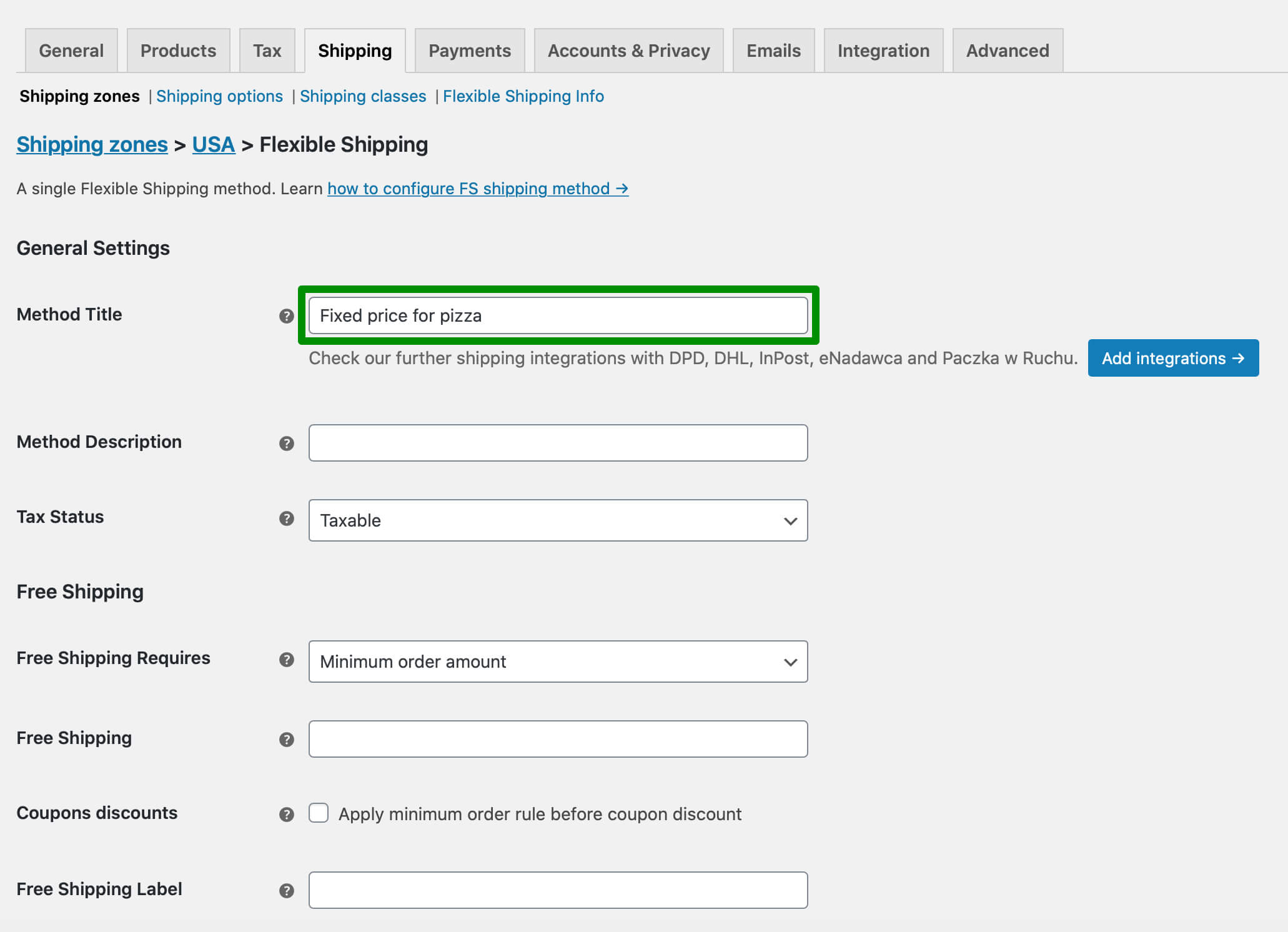
Introduceți numele acestuia completând câmpul Titlul metodei . În scopul acestui ghid, l-am numit Preț fix pentru pizza . Apoi, derulați în jos pentru a...
Adăugați reguli de expediere pentru metoda Woocommerce COD
În tabelul cu reguli din partea de jos a ecranului, creați o nouă regulă folosind butonul Adăugați regulă . A stabilit:

- Când: Clasa de expediere
- carul contine: Pizza
- Costul regulii este: 10 USD
Selectarea clasei de expediere aici este cea mai importantă acțiune pe care trebuie să o faceți aici, deoarece dorim să vizam și să afișăm această metodă de expediere numai pentru produsele din clasa de expediere aleasă.
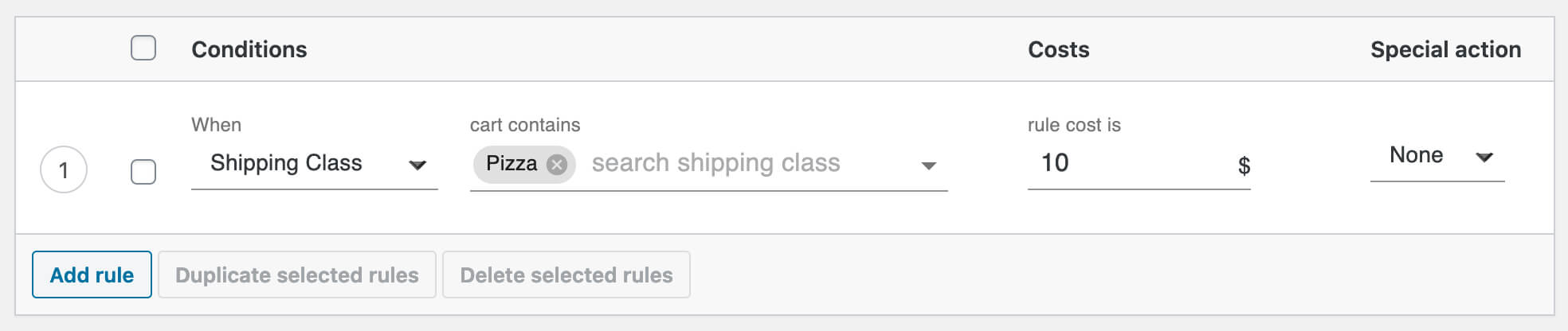
În exemplul meu, este de 10 USD pentru livrarea produselor din clasa de livrare Pizza .
Odată ce metoda de livrare flexibilă este configurată și toate modificările salvate, am ajuns la punctul în care drumul se desparte și trebuie să...
Selectați opțiunea de plată – WooCommerce COD
După cum am menționat anterior, Flexible Shipping este un plugin de expediere cu tarife de masă, în care metodele folosesc aceleași mecanisme de bază ca și implicit WooCommerce. Cu alte cuvinte, sunt pe deplin compatibile cu WooCommerce COD, așa că nu trebuie să vă fie teamă că nu vor fi recunoscute sau veți întâmpina alte probleme. De aceea, dacă alegeți acest scenariu, singurul lucru a rămas acum pentru a indica metoda de livrare flexibilă pe care ați creat-o pentru a fi gestionată de metoda de plată WooCommerce COD.
Pentru a face acest lucru, accesați WooCommerce → Setări → Plăți . În tabelul cu metodele de plată disponibile, faceți clic pe Ramburs la livrare . Pe ecranul său de configurare, selectați metoda de livrare flexibilă pe care ați creat-o în câmpul Activare pentru metodele de expediere și salvați modificările:
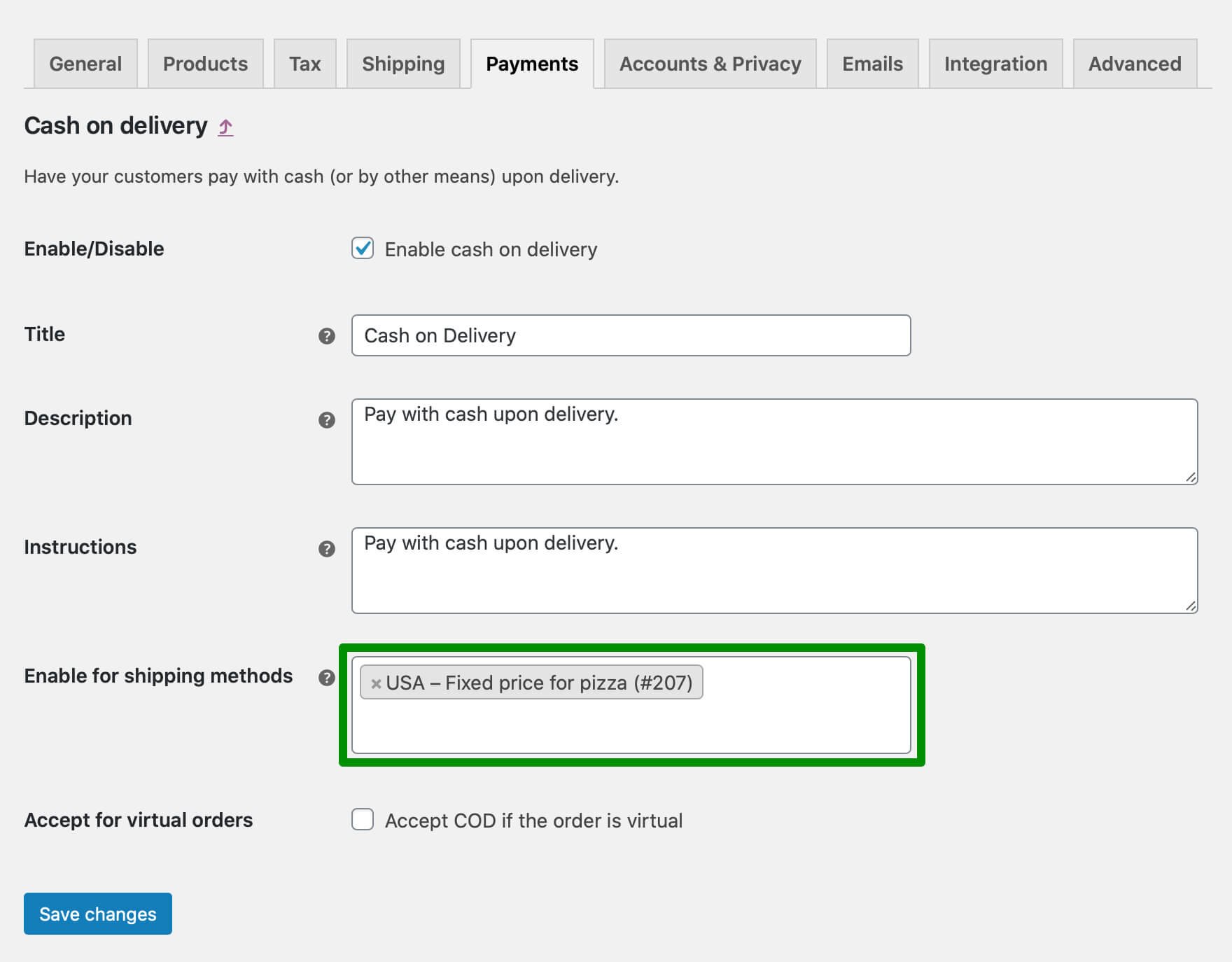
Dacă, la rândul său, ați decis să utilizați al doilea scenariu și anume...
Ramburs la livrare în WooCommerce folosind pluginul Active Payments
care oferă mult mai multă flexibilitate și vă oferă posibilitatea de a include, de exemplu, unele taxe suplimentare, începeți cu activarea pluginului Active Payments. După ce este activat, accesați WooCommerce → Plăți active . Ar trebui să vedeți acolo toate metodele de expediere configurate și opțiunile de plată active:
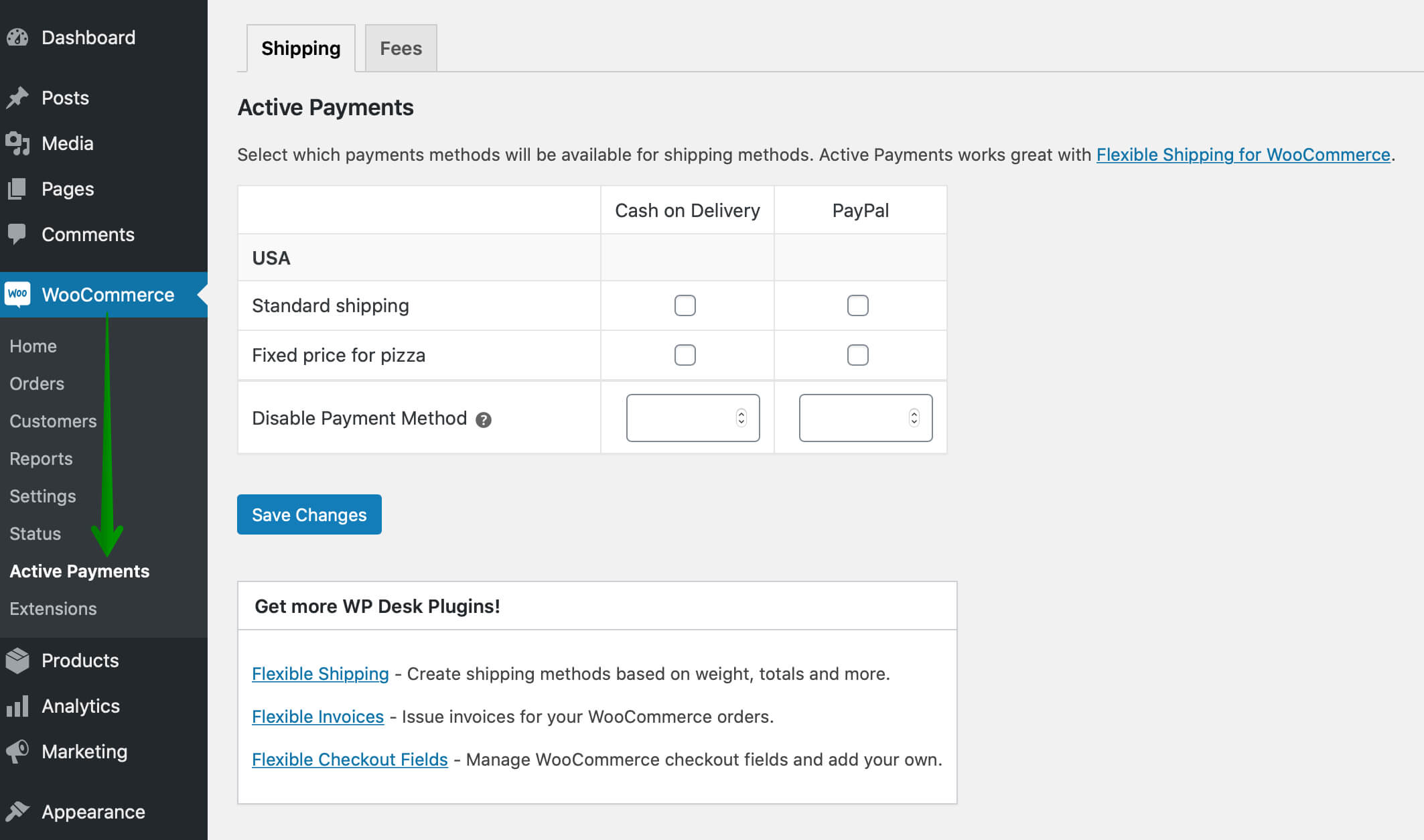
Utilizând casetele de selectare, selectați opțiunile de plată care ar trebui să fie disponibile pentru fiecare metodă de expediere. În cazul meu, este Ramburs la livrare și PayPal pentru Preț fix pentru metoda de livrare pizza dedicată produselor cu clasa de livrare Pizza și PayPal pentru livrare Standard (alte produse).
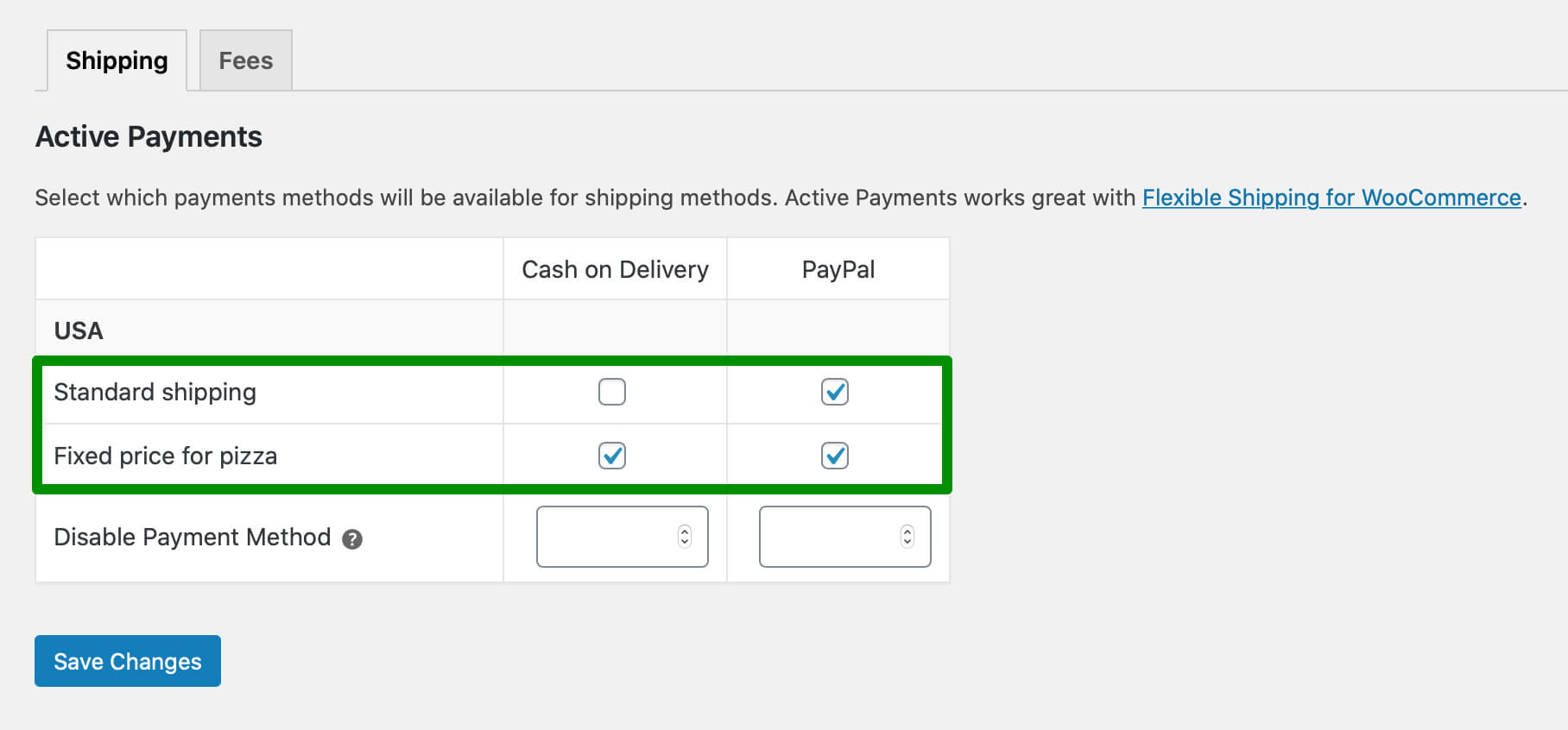
Vă rugăm să rețineți că puteți defini și taxele suplimentare pentru fiecare metodă de plată în fila Taxe:
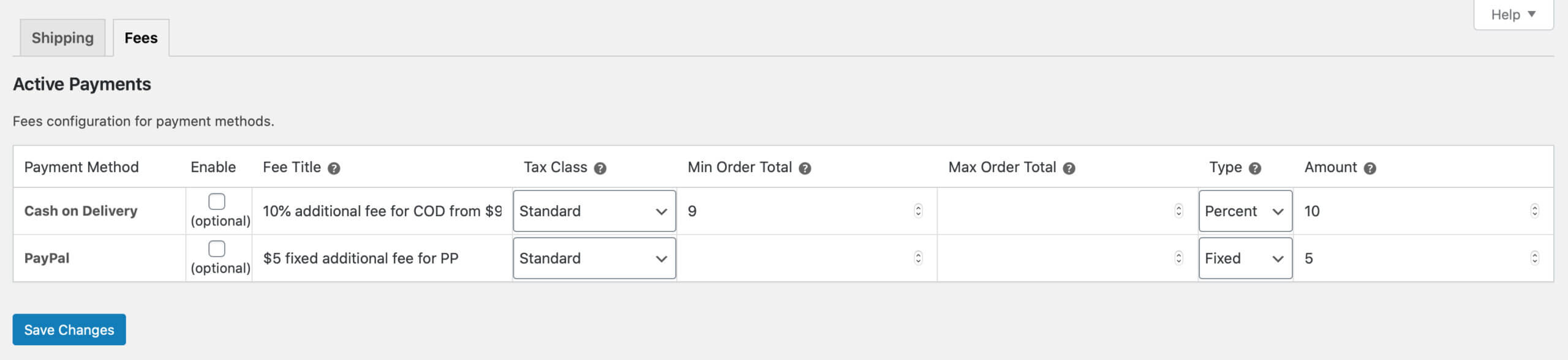
După ce sunt toate gata acum, să vedem cum funcționează în direct în magazinul meu.
Ramburs la livrare în Woocommerce pentru anumite produse – rezultate
Când clientul adaugă în coș un produs cu clasa de livrare Pizza , el va vedea doar metoda de livrare flexibilă Preț fix pentru pizza și ambele, metodele de plată WooCommerce COD și PayPal vor fi disponibile pentru a alege:
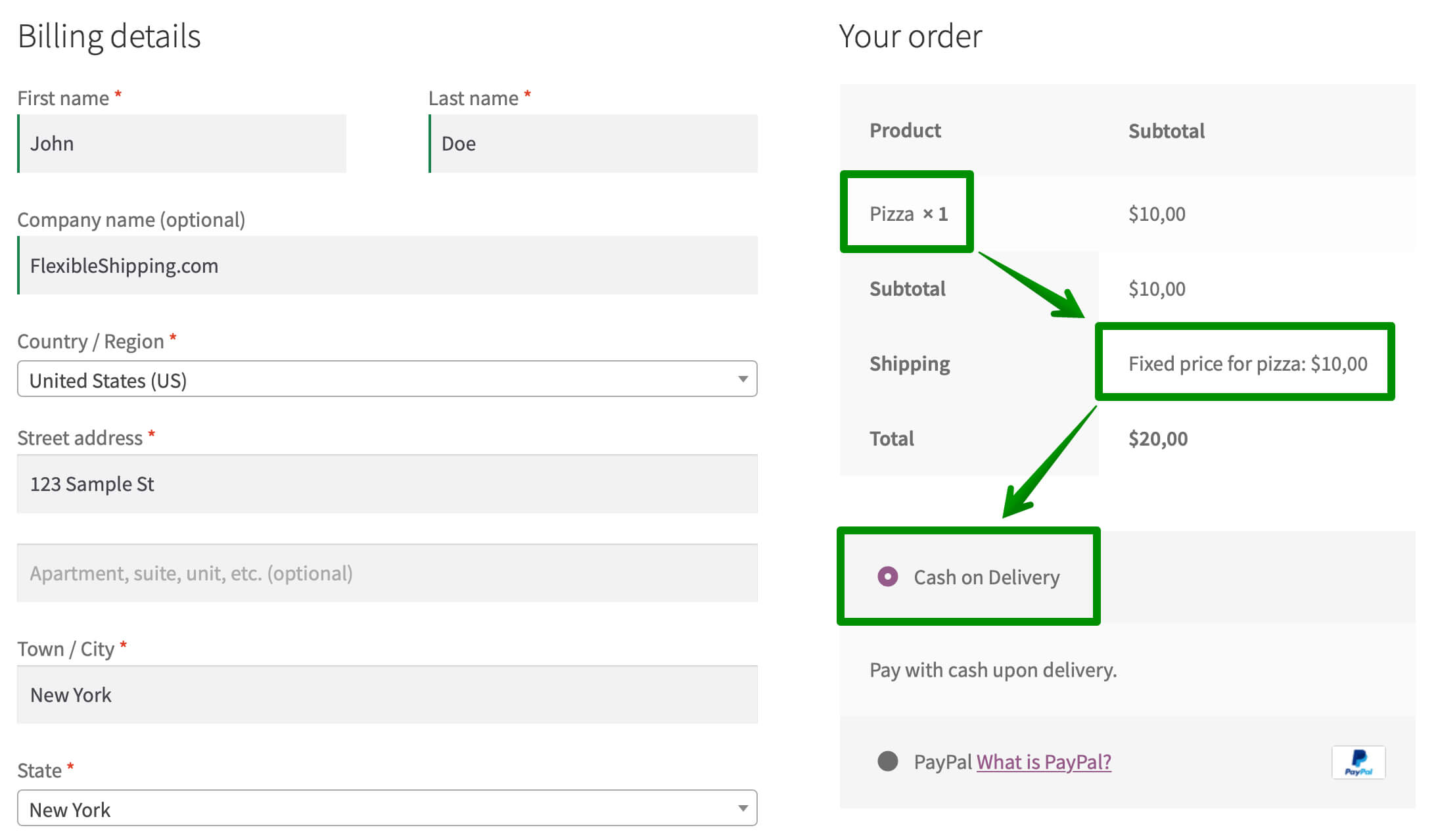
Cu toate acestea, dacă pune un alt produs fără clasa de livrare Pizza în coș, apare metoda de livrare standard și există doar o poartă de plată PayPal disponibilă pentru a alege:
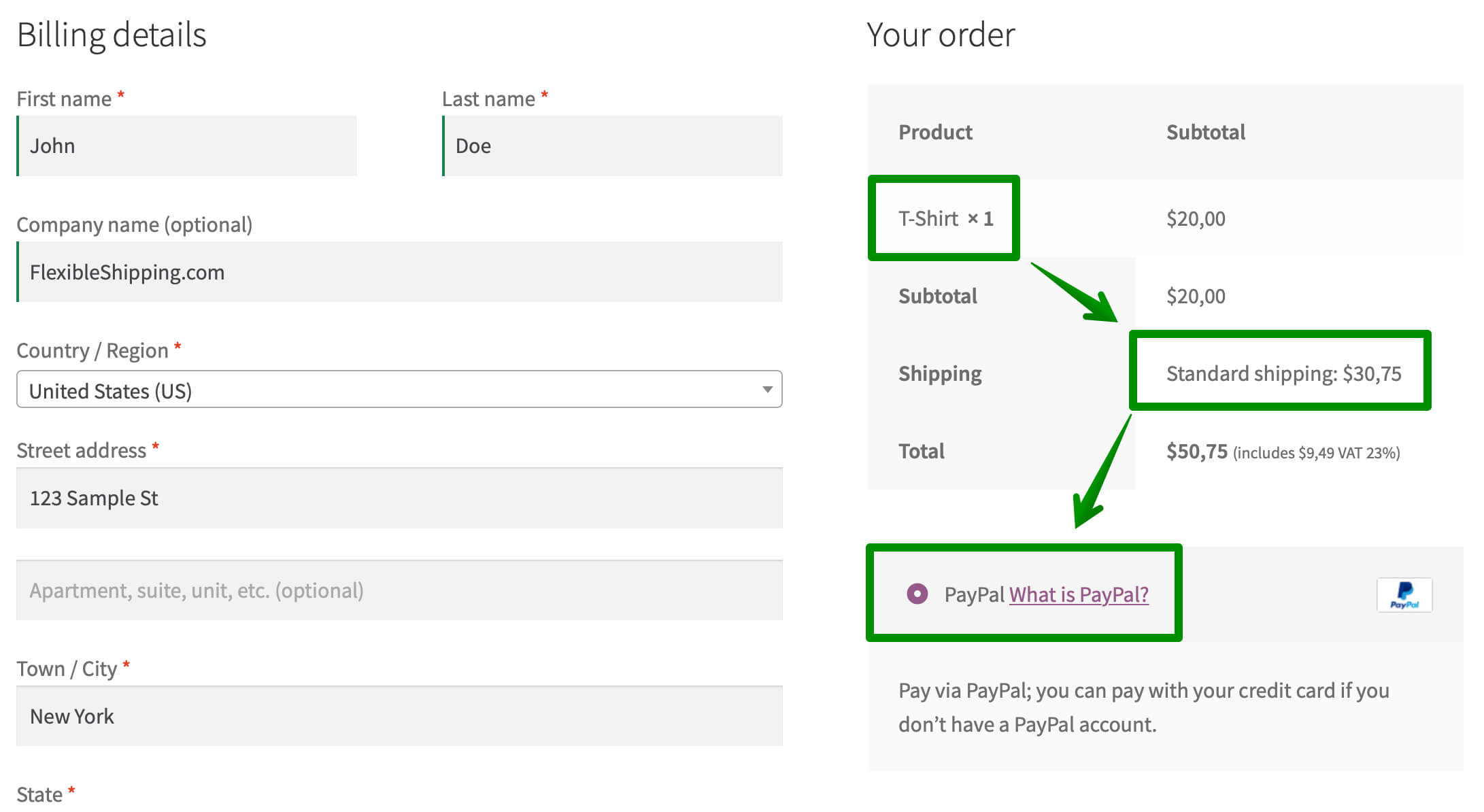
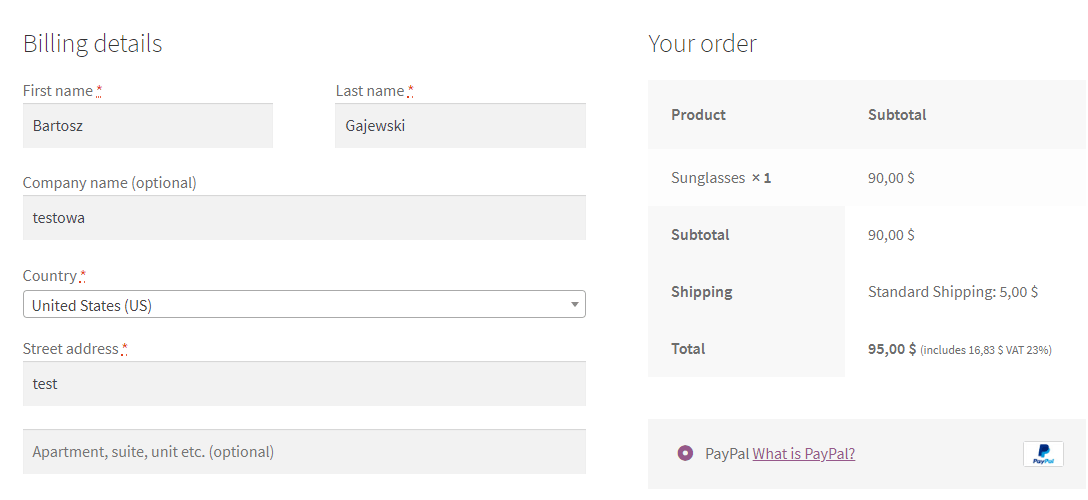
rezumat
În acest articol, ați învățat multe despre numerarul condiționat la livrare în WooCommerce. De asemenea, v-am arătat cum să setați Ramburs la livrare pentru anumite produse în WooCommerce. Acum totul depinde de tine. Sper că va fi de ajutor. Mult noroc!
